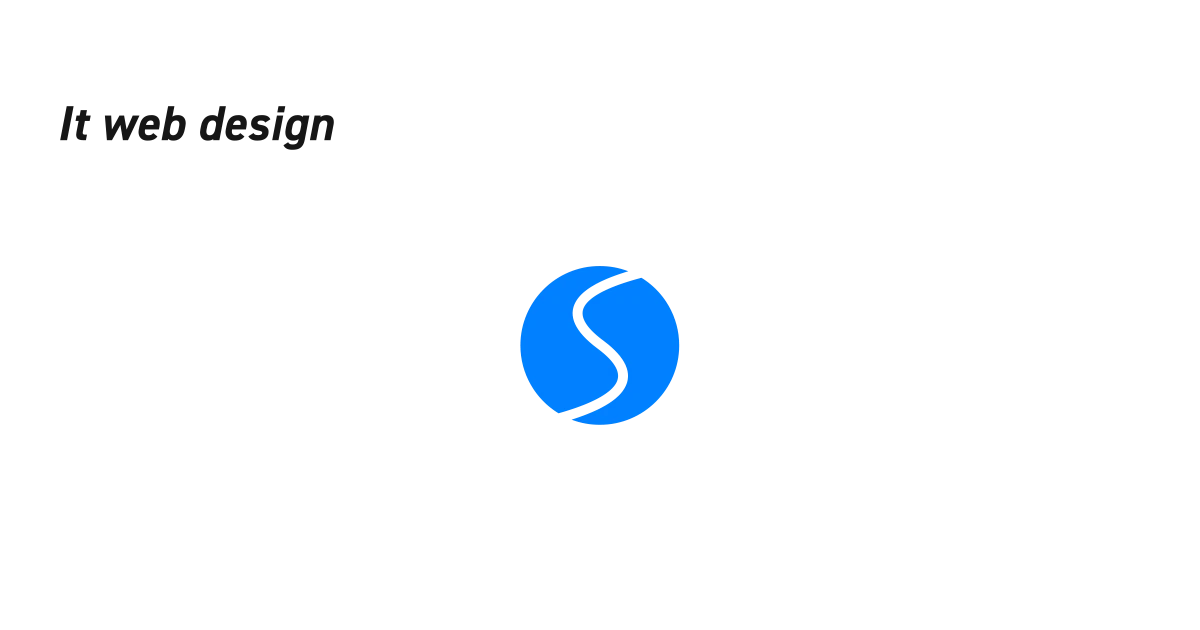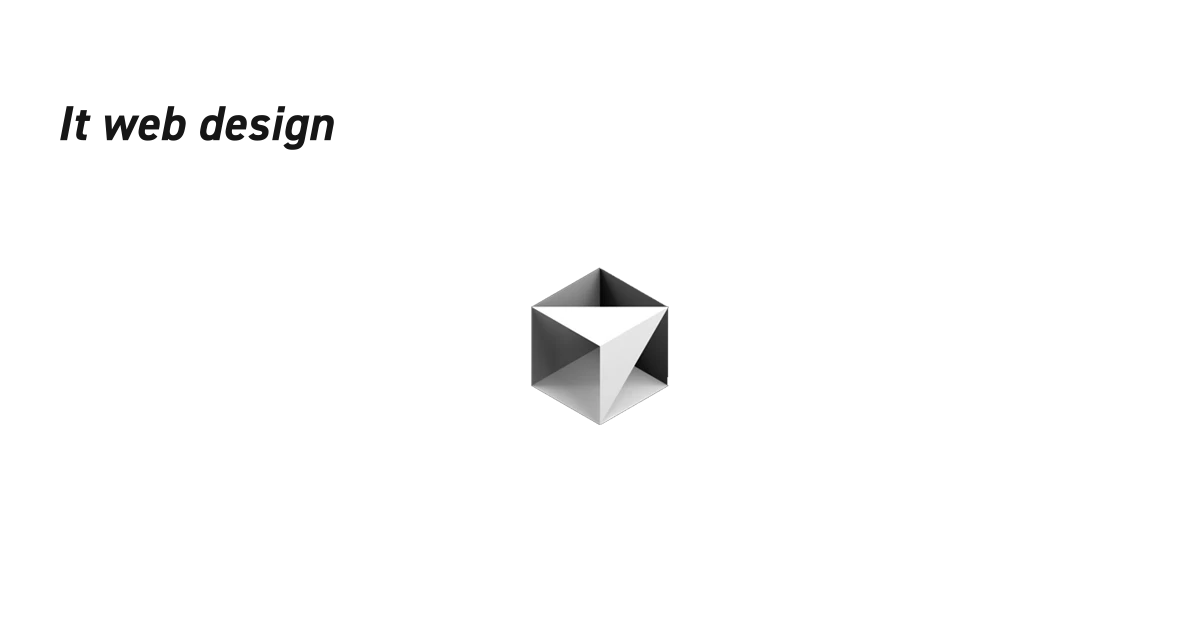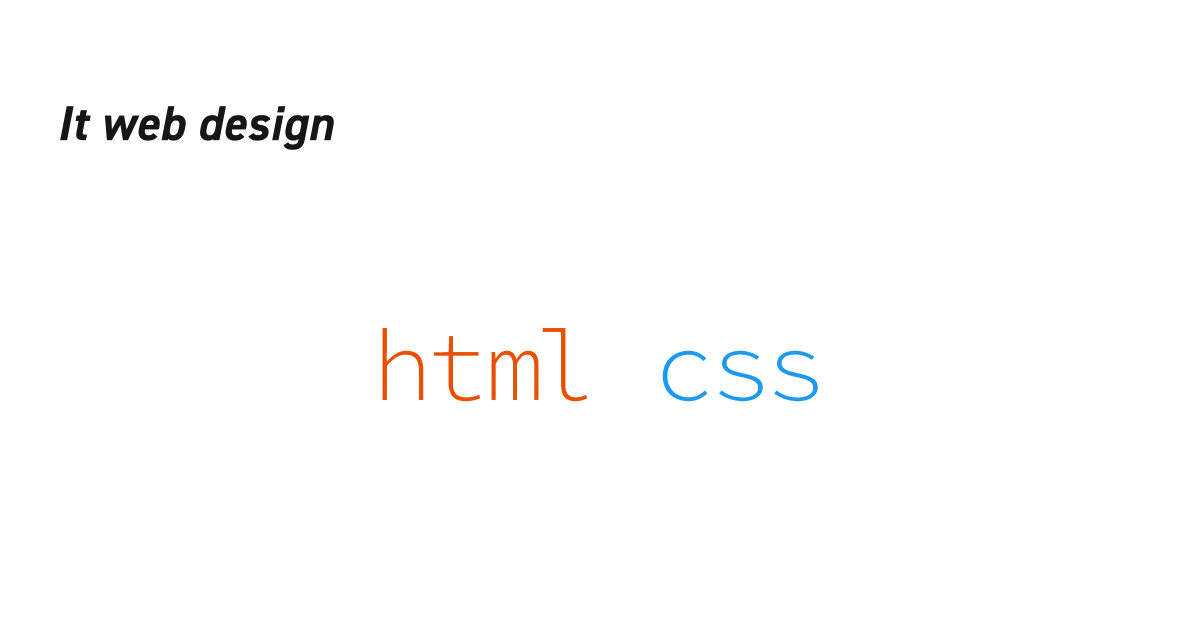- Swiperを2個設置したら上手く動かない
- 1個だけなら動いていたのに…
この記事ではそんな疑問にお答えします。
以前私はSwiperで同一ページ内に複数のスライダーを設置したとき意図通りに動かない事態に遭遇し、解決まで数時間を要しました。
そんな私がたどり着いた解決方法をご紹介します。
この記事で複数のスライダーを上手く設置できること、間違いなしです!
同一ページに複数のスライダーをswiperで設置する方法
この記事では以下のような複数のスライダーを設定する方法を解説します。
複数スライダーの実装に必要なHTMLコード
HTMLはこちら。
<!-- 1個目 -->
<!-- swiper 必須・名称変更不可 -->
<div class="swiper swiper1">
<!-- swiper-wrapper 必須・名称変更不可 -->
<div class="swiper-wrapper">
<!-- swiper-slide 必須・名称変更不可 -->
<div class="swiper-slide"><p>スライド1</p></div>
<div class="swiper-slide"><p>スライド2</p></div>
<div class="swiper-slide"><p>スライド3</p></div>
</div>
<!-- ページネーション -->
<div class="swiper-pagination swiper-pagination1"></div>
<!-- ナビゲーションボタン -->
<div class="swiper-button-prev swiper-button-prev1"></div>
<div class="swiper-button-next swiper-button-next1"></div>
<!-- スクロールバー -->
<div class="swiper-scrollbar swiper-scrollbar1"></div>
</div>
<!-- 2個目 -->
<!-- swiper 必須・名称変更不可 -->
<div class="swiper swiper2">
<!-- swiper-wrapper 必須・名称変更不可 -->
<div class="swiper-wrapper">
<!-- swiper-slide 必須・名称変更不可 -->
<div class="swiper-slide"><p>スライド1</p></div>
<div class="swiper-slide"><p>スライド2</p></div>
<div class="swiper-slide"><p>スライド3</p></div>
</div>
<!-- ページネーション -->
<div class="swiper-pagination swiper-pagination2"></div>
<!-- ナビゲーションボタン -->
<div class="swiper-button-prev swiper-button-prev2"></div>
<div class="swiper-button-next swiper-button-next2"></div>
<!-- スクロールバー -->
<div class="swiper-scrollbar swiper-scrollbar2"></div>
</div>JavaScriptによるSwiperの初期化
JavaScriptはこちらです。
const swiper = new Swiper(".swiper1", {
pagination: { // ページネーション
el: '.swiper-pagination1',
clickable: true, // ページネーションをクリック可能に
},
navigation: { // ナビゲーションボタン
nextEl: ".swiper-button-next1",
prevEl: ".swiper-button-prev1"
},
scrollbar: { // スクロールバー
el: ".swiper-scrollbar1"
}
});
const swiper= new Swiper(".swiper2", {
pagination: { // ページネーション
el: '.swiper-pagination2',
clickable: true, // ページネーションをクリック可能に
},
navigation: { // ナビゲーションボタン
nextEl: ".swiper-button-next2",
prevEl: ".swiper-button-prev2"
},
scrollbar: { // スクロールバー
el: ".swiper-scrollbar2"
}
});実装時の注意点とよくある失敗例
特に注意が必要な点は以下の2点です。
.swiper、.swiper-pagination、swiper-button-prevなどはクラス名を変更しない- スライダー間では異なるクラス名にする
上記の注意点を守るため、各要素には必須のクラス名とオリジナルのクラス名の2つを付けています。
オリジナルのクラス名は任意でいいですが、私は必須クラス名+数字で記載しています。
<div class="swiper swiper1">これなら2つの注意点を守りつつ、クラス名を付けるのも楽だと思います。
JavaScriptでは、それぞれのオリジナルのクラス名に対して記載します。
失敗例
私がしてしまった失敗例をご紹介します。
(こちらのコードは真似しないで下さい!)
<div class="swiper swiper1">
<!-- swiper-wrapper 必須・名称変更不可 -->
<div class="swiper-wrapper">
<!-- swiper-slide 必須・名称変更不可 -->
<div class="swiper-slide" style="height: 100px;">スライド1</div>
<div class="swiper-slide" style="height: 100px;">スライド2</div>
<div class="swiper-slide" style="height: 100px;">スライド3</div>
</div>
<!-- ページネーション -->
<div class="swiper-pagination"></div>
<!-- ナビゲーションボタン(左右矢印) -->
<div class="swiper-button-prev"></div>
<div class="swiper-button-next"></div>
</div>
<div class="swiper swiper2">
<!-- swiper-wrapper 必須・名称変更不可 -->
<div class="swiper-wrapper">
<!-- swiper-slide 必須・名称変更不可 -->
<div class="swiper-slide" style="height: 100px;">スライド1</div>
<div class="swiper-slide" style="height: 100px;">スライド2</div>
<div class="swiper-slide" style="height: 100px;">スライド3</div>
</div>
<!-- ページネーション -->
<div class="swiper-pagination2"></div>
<!-- ナビゲーションボタン(左右矢印) -->
<div class="swiper-button-prev2"></div>
<div class="swiper-button-next2"></div>
</div>.swiperは残していますが、ページネーションやナビゲーションボタンは.swiper-pagination2や.swiper-button-prev2となっていて、必須クラス名がなくなっています。
必須クラス名は必ず残すようにしましょう。
複数スライダー設置のポイントまとめ
今回はSwiperで複数スライダーを設置する方法を解説しました。
SwiperはjQuery要らずで実装できる便利なスライダー実装ツールなので、是非活用してみて下さい。
もしこの記事が役に立ったと感じていただけた方は、ぜひX(旧Twitter)やブログなどでシェアしていただけると嬉しいです。
最後までお読みいただき、ありがとうございました!